首先找到 sublime Text 安装目录下的 subl.exe 路径,如 C:Program Filessublime text;然后将该路径添加到系统 环境变量Path 中;接着打开命令行输入 subl –help 验证配置是否成功;若无效需检查路径准确性、确保重启了终端,并确认添加的是目录而非文件本身。
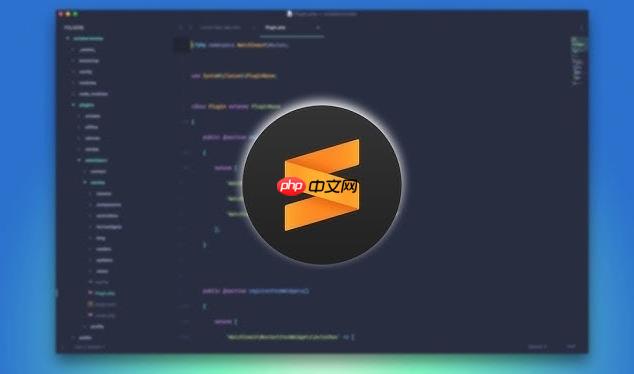
在 windows 系统中为 Sublime Text 配置 环境变量 ,主要是为了能在命令行(如 CMD 或 PowerShell)中直接使用subl 命令快速打开文件、项目或启动软件。这样可以提升开发效率,无需每次都从开始菜单启动。下面是如何正确设置 Sublime 运行环境变量的详细步骤。
1. 找到 Sublime 可执行文件路径
首先需要确定 Sublime Text 安装目录下的可执行文件位置。默认安装路径通常如下:
- 64 位系统常见路径:C:Program FilesSublime Textsubl.exe
- 自定义安装路径:根据实际安装位置查找,例如 D:SoftwareSublime Textsubl.exe
记下这个完整路径,后续添加环境变量时会用到。
2. 添加环境变量到 Path
将 Sublime 的安装目录加入系统 PATH 环境变量,让系统识别 subl 命令。
- 右键“此 电脑”→“属性”→“高级系统设置”
- 点击“环境变量”按钮
- 在“系统变量”区域找到并选中
Path,点击“编辑” - 点击“新建”,输入 Sublime 安装目录路径(例如:
C:Program FilesSublime Text) - 依次点击“确定”保存所有窗口
3. 验证命令是否生效
打开新的命令提示符(CMD 或 PowerShell),输入以下命令测试:
subl --help
如果出现 Sublime 命令行帮助信息,说明配置成功。你也可以尝试:
-
subl .—— 用 Sublime 打开当前目录 -
subl filename.txt—— 打开指定文件
4. 常见问题 与注意事项
若命令无效,请检查以下几点:
- 确保添加的是包含
subl.exe的目录,而不是 exe 文件本身 - 修改环境变量后必须重启命令行窗口
- 路径中不要包含引号或分号
- 若安装的是便携版,需手动创建快捷方式或复制
subl.exe到 PATH 目录
基本上就这些。配置完成后,你可以在任意目录通过命令快速调用 Sublime Text,极大提升操作效率。不复杂但容易忽略细节,关键是路径准确和重启终端。



